
מחשבי מקינטוש מציעים דרך להסתיר קבצים ותיקיות, ממש כמו מערכות הפעלה אחרות. אבל Mac OS X מסתיר את האפשרויות האלה ולא מצליח להגיע קל כמו שזה על Windows ו- Linux .
כדי להסתיר קובץ או תיקיה, יהיה עליך להגדיר את התכונה "מוסתרת" עבורה. לאחר מכן Finder ואפליקציות Mac אחרות יתעלמו ולא יציגו קובץ או תיקיה זה כברירת מחדל.
הסתר קובץ או תיקיה ב- Mac
קָשׁוּר: כיצד להסתיר קבצים ותיקיות בכל מערכת הפעלה
במקום להסתיר קובץ בודד - אם כי אתה יכול לעשות זאת - ייתכן שתרצה ליצור תיקיה נסתרת. אנו נעשה זאת לדוגמא זו, אם כי טריק זה יעבוד גם להסתרת קבצים בודדים.
ראשית, פתח חלון מסוף - לחץ על Command + Space, הקלד Terminal ולחץ על Enter. במסוף, הקלד את הפקודה הבאה, כולל רווח בסוף זה:
chflags מוסתר
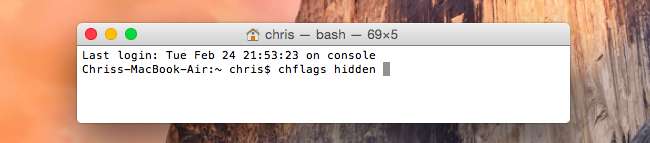
גרור ושחרר תיקייה או קובץ מהמציען לחלון המסוף.
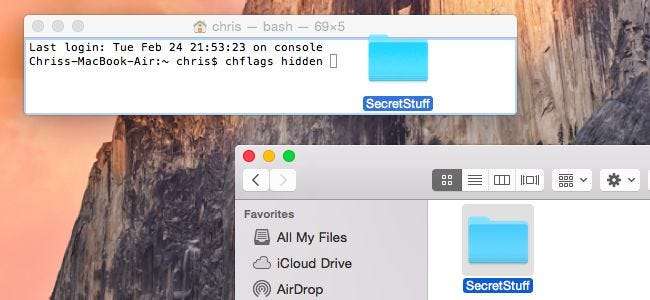
נתיב הקובץ או התיקיה יופיע במסוף. לחץ על Enter כדי להפעיל את הפקודה והקובץ או התיקיה ייעלמו. הוא עדיין שם - הוא פשוט מוסתר, כך שה- Finder לא יציג אותו כברירת מחדל.
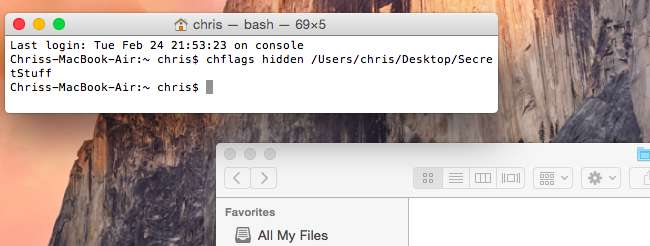
גש לקבצים או תיקייה מוסתרים
רוצה לגשת במהירות לתיקיה נסתרת מה- Finder? הדרך הקלה ביותר היא ללחוץ על תפריט Go ב- Finder ובחר Go to Folder.
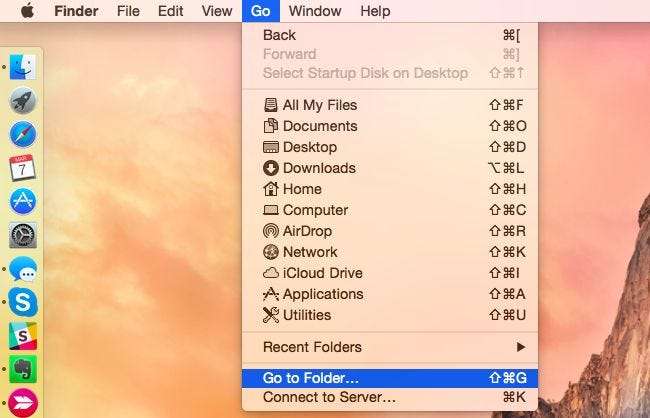
חבר את נתיב התיקיה לתיבת הדו-שיח ולחץ על Go או הקש Enter. ה- ~ מייצג את תיקיית המשתמש שלך, כך שאם הייתה שולחן עבודה בשם SecretStuff בשולחן העבודה שלך, היית מזין ~ / Desktop / SecretStuff. אם זה היה במסמכים, היית מזין ~ / Documents / SecretStuff.
התיקיה אמנם מוסתרת ולא תופיע כרגיל ב- Finder או בתיבות הדו-שיח שמירה, אך תוכל לגשת אליה במהירות בדרך זו. גם כל הקבצים שתאחסנו בתיקיה זו מוסתרים - אף אחד לא יכול בטעות ללחוץ על דרכם לתיקייה, אך הם יופיעו ב- Finder אם תלכו לשם ישירות.
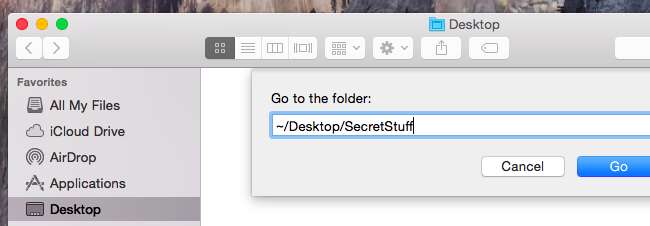
הצג קבצים ותיקיות מוסתרים בתיבת הדו-שיח / פתיחה
בעוד ש Finder אינו מציע אפשרות גרפית לאפשר לך למצוא את אותם קבצים ותיקיות מוסתרים, תיבת הדו-שיח 'פתח ושמור' ב- Mac OS X כן.
כדי להציג קבצים ותיקיות מוסתרים בתיבת הדו-שיח פתיחה / שמירה, פשוט לחץ על Command + Shift + Period (זה המקש.).
יהיה עליך ללחוץ על תיקיה אחרת בתיבת הדו-שיח פתיחה / שמירה לאחר לחיצה על קיצור הדרך הזה. לכן, אם התיקיה הנסתרת נמצאת על שולחן העבודה, היא לא תופיע מיד כשתלחץ על Command + Shift + Period. עליך ללחוץ על קיצור המקשים הזה, ללחוץ על תיקיה אחרת ואז לחץ שוב על תיקיית שולחן העבודה. תיקיות וקבצים מוסתרים יופיעו כך שתוכל לגשת אליהם בקלות מכאן.
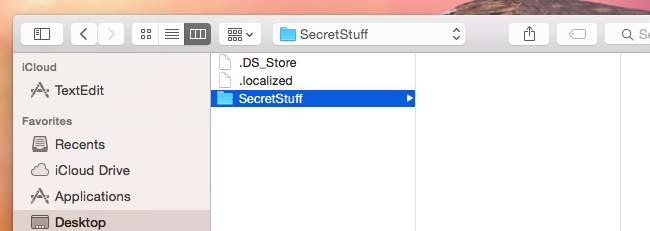
הצג קבצים מוסתרים במאתר
ה- Finder מציע אפשרות להציג קבצים מוסתרים. עם זאת, זו לא אפשרות גרפית - עליך להפעיל אותה באמצעות פקודת מסוף ולהפעיל מחדש את Finder כדי שהשינויים שלך ייכנסו לתוקף.
כדי להציג קבצים מוסתרים ב- Finder, פתח חלון מסוף והפעל בו את הפקודות הבאות ולחץ על Enter אחרי כל אחד מהם:
ברירות מחדל כותבים com.apple.finder AppleShowAllFiles TRUE
killall Finder
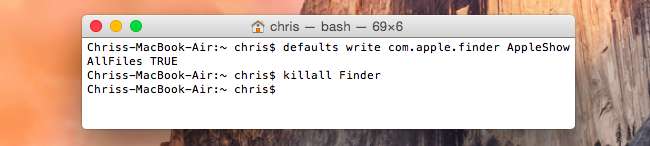
פקודה זו אומרת ל- Finder להציג קבצים מוסתרים ואז להפעיל אותה מחדש. זה יציג את כל אותם קבצים ותיקיות מוסתרים לאחר שתסיים. הם נראים שקופים חלקית כדי להבחין בין קבצים ותיקיות מוסתרים לבין קבצים מוסתרים בדרך כלל.
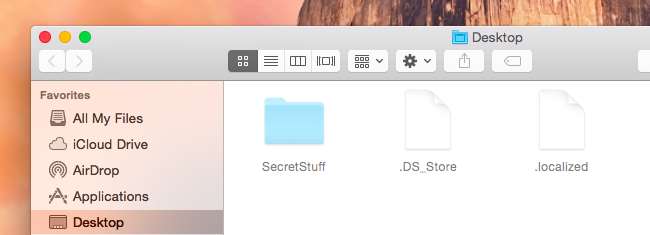
רוצה למנוע מ- Finder להציג קבצים ותיקיות מוסתרים? הפעל את הפקודה הבאה כדי להשבית אפשרות זו ולהפעיל מחדש את Finder:
ברירות מחדל כותבים com.apple.finder AppleShowAllFiles FALSE
killall Finder
אם תרצה להציג ולהסתיר קבצים ותיקיות מוסתרים בלחיצת מקש, תוכל ליצור תסריט אוטומטור שמריץ אוטומטית פקודות אלה כאשר לוחצים על מקש מסוים או לוחצים על אפשרות תפריט.
בטל הסתרה של קובץ או תיקיה
רוצה לבטל הסתרה של קובץ או תיקיה? הפעל את אותה פקודה שניסית קודם, אך שנה "מוסתר" ל"לא מוסתר ". במילים אחרות, הקלד את הפקודה הבאה במסוף, והקלד רווח אחריו:
chflags nohidden
אם אתה זוכר את הנתיב המדויק של התיקיה או הקובץ, תוכל להקליד אותו למסוף. אם לא, אתה יכול להשתמש בטריק שלעיל כדי להציג קבצים ותיקיות מוסתרים ב- Finder וגרור ושחרר את הקובץ או התיקיה הנסתרים לטרמינל, כפי שעשית קודם.

(ניתן גם ללחוץ על מקש החץ למעלה בטרמינל כדי לעבור בין פקודות קודמות, באיתור הפקודה שהסתירה את הקובץ או התיקיה. השתמש במקש החץ השמאלי כדי לעבור לחלק "הנסתר" של הפקודה ולשנות אותו ל לא מוסתר, "ואז לחץ על Enter.)
הקלד Enter לאחר מכן והקובץ או התיקיה לא יוסתרו, כך שתוכל לגשת אליו כרגיל.
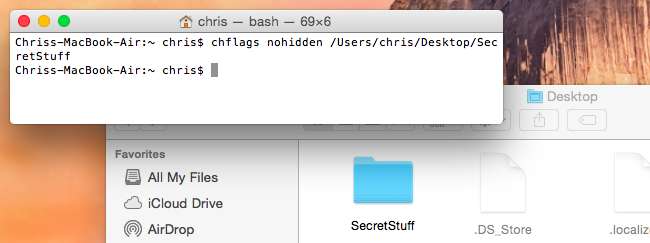
באפשרותך גם להסתיר קבצים או תיקיות על ידי שינוי שם כדי להתחיל בתו "." או נקודה. עם זאת, Mac OS X לא יאפשר לך לשנות שם של קבצים או תיקיות מחלון Finder, כך שתצטרך לעשות זאת מהטרמינל. ניתן גם להפעיל פקודות טרמינל שונות שיציגו קבצים אלה.
זה יכול להיות שימושי אם אתה משתף מחשב עם מישהו, אבל מישהו שהולך לחפש את הקבצים והתיקיות הנסתרים האלה יכול למצוא אותם בקלות. זו לא דרך חסינת מעצורים להגן על הקבצים והתיקיות שלך מפני אחרים, אבל ההצפנה היא .
אשראי תמונה: קוונטין מולאס על פליקר






